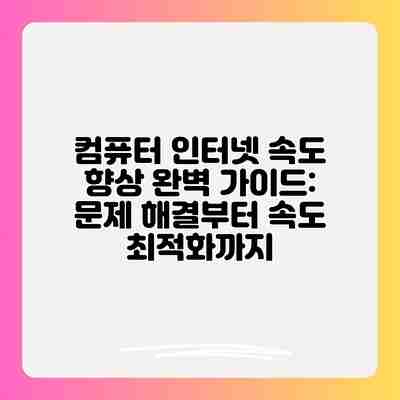
이 콘텐츠의 무단 사용은 저작권법에 위배되며, 이를 위반할 경우 민사 및 형사상의 법적 처벌을 받을 수 있습니다. 무단 복제, 배포를 금지합니다.
컴퓨터 인터넷 속도 향상 완벽 가이드: 문제 해결부터 속도 최적화까지
느린 인터넷 속도 때문에 게임이 렉이 걸리고, 중요한 업무에 차질이 생기는 경험, 누구나 한 번쯤 해보셨을 겁니다. 더 이상 답답해하지 마세요! 이 글에서는 여러분의 컴퓨터 인터넷 속도를 향상시키기 위한 모든 것을 알려드립니다. 문제 진단부터 해결 방법, 그리고 속도 최적화 팁까지, 인터넷 속도 때문에 겪는 스트레스를 확실하게 해소해 드리겠습니다.
✅ 인터넷 속도 저하의 숨겨진 원인, 바로 인터넷 연결선 잭에 있을 수 있습니다! 잭 선택부터 설치, 문제 해결까지 완벽 가이드를 통해 속도를 끌어올려 보세요.
컴퓨터 인터넷 속도 저하 원인 정확히 진단하기: 문제 해결의 첫걸음
인터넷 속도가 느려 답답하셨나요? 쾌적한 인터넷 환경을 위해서는 문제의 원인을 정확하게 파악하는 것이 가장 중요해요. 무작정 해결 방법을 찾기보다는, 꼼꼼하게 원인을 분석해야 효과적인 해결책을 찾을 수 있답니다. 그럼 지금부터 컴퓨터 인터넷 속도 저하의 주요 원인들을 자세히 살펴보고, 어떻게 진단할 수 있는지 알려드릴게요!
1. 하드웨어 문제: 기본기부터 점검해봐요!
컴퓨터의 인터넷 속도는 하드웨어 성능에 직접적인 영향을 받아요. 낡은 부품이나 성능이 부족한 부품은 인터넷 속도를 크게 저하시키는 주범이 될 수 있답니다.
- 네트워크 카드 (랜 카드): 오래된 랜 카드는 속도가 느리고, 최신 통신 규격을 지원하지 못할 수 있어요. 최신 기가비트 이더넷(Gigabit Ethernet) 혹은 더 빠른 규격을 지원하는 랜 카드로 교체하는 것을 고려해보세요.
- 와이파이 어댑터: 노후된 무선랜 어댑터는 신호 수신이 불안정하고 속도가 느릴 수 있어요. 5GHz 대역을 지원하고 최신 무선랜 규격(Wi-Fi 6. 6E 등)을 사용하는 어댑터로 업그레이드하면 효과를 볼 수 있어요. 특히, 오래된 공유기와의 호환성도 고려해야 해요.
- CPU 및 RAM: 인터넷 브라우징, 특히 동영상 스트리밍과 같은 작업에는 CPU와 RAM의 성능이 중요해요. 자원 부족으로 인해 인터넷 속도가 느껴질 수 있으므로, 작업 관리자를 통해 CPU 및 RAM 사용량을 확인해 부족한 경우 업그레이드를 고려해보세요.
- 하드디스크 (HDD) 또는 SSD: HDD는 SSD에 비해 속도가 현저히 느리기 때문에, 웹페이지 로딩 속도에 영향을 줄 수 있어요. 시스템 드라이브를 SSD로 교체하면 눈에 띄는 속도 향상을 경험할 수 있답니다.
2. 소프트웨어 문제: 숨어있는 잠재적 원인들
하드웨어 문제만이 인터넷 속도 저하의 원인이 아니에요. 소프트웨어적인 문제도 간과해서는 안 되는 중요한 요인이랍니다.
- 악성코드 감염: 악성코드는 시스템 자원을 과도하게 사용하거나 네트워크 대역폭을 차지하여 인터넷 속도를 저하시킬 수 있어요. 정기적인 백신 검사와 악성코드 제거 프로그램을 사용하여 시스템을 안전하게 유지해야 해요.
- 백그라운드 프로그램: 많은 프로그램이 백그라운드에서 실행되면 시스템 자원을 소모하여 인터넷 속도가 느려질 수 있어요. 작업 관리자를 통해 불필요한 프로그램을 종료하고, 자동 시작 프로그램을 최소화하는 것이 좋답니다.
- 브라우저 문제: 브라우저의 캐시와 쿠키가 과도하게 쌓이면 브라우징 속도가 느려질 수 있어요. 정기적으로 브라우저 캐시와 쿠키를 삭제하고, 브라우저 자체의 업데이트도 잊지 마세요. 필요 없는 확장 프로그램도 제거하는 것을 추천드려요.
- 네트워크 드라이버 문제: 네트워크 드라이버가 오래되었거나 손상된 경우 인터넷 속도가 느려질 수 있어요. 장치 관리자를 통해 네트워크 드라이버를 업데이트하거나 재설치 해보세요.
3. 네트워크 환경 문제: 외부의 영향도 고려해요!
컴퓨터 자체의 문제가 아니라, 외부 네트워크 환경의 문제로 인터넷 속도가 느려질 수도 있어요.
- 인터넷 서비스 제공업체 (ISP) 문제: ISP의 네트워크 장애나 과부하로 인해 인터넷 속도가 느려질 수 있어요. ISP 고객센터에 문의하여 네트워크 장애 여부를 확인해 보세요.
- 무선 인터넷 연결 문제: 무선 인터넷을 사용하는 경우, 공유기와의 거리, 다른 무선 기기와의 간섭, 신호 간섭 물체 (벽, 가구 등) 등이 인터넷 속도에 영향을 미칠 수 있습니다. 공유기의 위치를 조정하거나, 무선 채널을 변경해보는 것이 좋습니다. 혹은 5GHz 대역을 사용해보세요.
- 네트워크 과부하: 많은 기기가 동시에 인터넷을 사용하는 경우 네트워크가 과부하될 수 있으며, 그에 따라 인터넷 속도가 느려질 수 있습니다. 다른 기기들의 인터넷 사용량을 줄이거나, 유선 연결을 고려해 보세요.
인터넷 속도 저하의 원인은 하나일 수도 있고, 여러 가지가 복합적으로 작용할 수도 있으므로, 위에서 언급된 모든 가능성을 꼼꼼히 점검하는 것이 중요합니다.
이 모든 점검을 통해 인터넷 속도 저하의 원인을 정확히 파악했다면, 다음 단계인 실질적인 해결 방법으로 넘어갈 수 있습니다. 다음 장에서는 컴퓨터 인터넷 속도 향상을 위한 효과적인 해결 방법들을 자세히 알려드릴게요!
✅ 인터넷 속도 저하의 원인을 찾고, 속도를 최대로 끌어올리는 비법을 지금 바로 확인하세요! 문제 해결부터 속도 최적화까지, 완벽 가이드가 당신을 기다립니다.
1. 인터넷 연결 상태 확인하기
가장 먼저 확인해야 할 것은 인터넷 연결 자체입니다. 모뎀과 공유기의 전원을 껐다 켜보고, 모뎀과 공유기 사이의 케이블 연결 상태를 점검해봅니다. 이 과정에서 문제가 해결될 수도 있습니다. 또한, 인터넷 회선 자체의 문제일 수도 있으니, 인터넷 서비스 제공업체에 문의하여 회선 상태를 확인해보는 것도 중요합니다.
2. 인터넷 속도 테스트 진행하기
다양한 인터넷 속도 테스트 사이트(예: Ookla Speedtest, Fast.com)를 이용하여 다운로드 및 업로드 속도를 측정해보세요. 테스트 결과를 기반으로 문제점을 파악할 수 있습니다. 평균 속도보다 현저히 낮은 속도가 측정된다면, 문제 해결에 더욱 집중해야 합니다.
3. 컴퓨터 하드웨어 및 소프트웨어 점검
컴퓨터 자체의 문제일 가능성도 고려해야 합니다. 낡은 하드웨어, 특히 네트워크 어댑터의 성능 저하가 속도 저하의 원인이 될 수 있습니다. 또한, 악성코드 감염이나 불필요한 백그라운드 프로그램 실행으로 인해 인터넷 속도가 느려질 수 있습니다. 바이러스 백신 프로그램을 실행하여 악성코드를 제거하고, 불필요한 프로그램을 종료하는 것이 좋습니다.


✅ 컴퓨터 속도 저하의 원인을 정확히 진단하고, 속도를 확실하게 향상시키는 방법을 알아보세요! 윈도우 PC 최적화 및 문제 해결 가이드를 무료로 다운로드 받으세요.
컴퓨터 인터넷 속도 향상을 위한 실질적인 해결 방법: 문제 해결 & 속도 최적화 가이드
인터넷 속도 저하로 고민이시라면? 이제 걱정 마세요! 이 표를 통해 컴퓨터 인터넷 속도를 확실하게 향상시키는 실질적인 방법들을 알아보고, 더 빠르고 쾌적한 인터넷 환경을 경험해 보시죠.
| 문제 | 해결 방법 | 추가 팁 | 주의사항 |
|---|---|---|---|
| 와이파이 신호 약함 | * 와이파이 공유기 위치를 바꿔보세요. 가구나 벽에 가려지지 않고, 높은 곳에 설치하는 것이 좋답니다. * 공유기의 채널을 변경해보세요. 다른 기기와 채널이 겹치면 속도가 느려질 수 있거든요. * 무선랜 카드 드라이버를 최신 버전으로 업데이트해보세요. 낡은 드라이버는 성능 저하의 주범일 수 있답니다. * 5GHz 대역을 사용해보세요. 2.4GHz 대역보다 속도가 훨씬 빠르답니다. (단, 5GHz는 신호 도달 거리가 짧아요) | 와이파이 신호 세기를 확인하는 앱을 사용해 최적의 위치를 찾아보세요! | 5GHz 대역은 벽이나 장애물에 의해 신호가 약해질 수 있으니 주의하세요. |
| 많은 기기가 동시 접속 | * 사용하지 않는 기기의 와이파이 연결을 해제하세요. 휴대폰, 태블릿 등 불필요한 기기의 접속은 속도를 떨어뜨린답니다. * 유선랜을 사용해보세요. 유선랜은 무선랜보다 훨씬 안정적이고 속도가 빠르답니다. * QoS(Quality of Service) 설정을 활용하세요. 중요한 기기에 더 많은 대역폭을 할당하여 우선순위를 부여할 수 있답니다. | 넷플릭스나 유튜브와 같은 스트리밍 서비스를 사용하는 기기는 유선랜으로 연결하는 것이 좋답니다. | QoS 설정은 공유기 설정에 따라 다르므로, 공유기 설명서를 참고하는 것이 좋겠네요. |
| 악성코드 감염 | * 바이러스 백신 프로그램을 설치하고 최신 업데이트를 하세요. 악성코드는 컴퓨터 자원을 낭비하여 인터넷 속도를 늦출 수 있답니다. * 정기적으로 맬웨어 검사를 수행하세요. 의심스러운 프로그램이나 웹사이트는 접근하지 않는 것이 좋답니다. * 시스템 파일 검사를 해보세요. 시스템 파일 손상으로 인해 인터넷 속도가 느려질 수도 있거든요. | 백신 프로그램의 실시간 검사 기능을 켜두는 것을 추천드려요! | 악성코드 제거 후에는 시스템 복원을 통해 안전하게 컴퓨터를 복구하는 것도 좋은 방법이랍니다. |
| 브라우저 문제 | * 브라우저 캐시와 쿠키를 정리해보세요. 불필요한 데이터가 쌓이면 브라우저 성능이 저하될 수 있답니다. * 브라우저 확장 프로그램을 최소화하세요. 필요 없는 확장 프로그램은 삭제하는 것이 좋답니다. * 다른 브라우저를 사용해보세요. 브라우저 자체의 문제일 수도 있답니다. | 크롬, 파이어폭스 등 다양한 브라우저를 사용해보고 속도 차이를 비교해보는 것도 좋은 방법이에요! | 브라우저 설정 변경 후에는 꼭 브라우저를 재시작해주세요! |
| 인터넷 회선 문제 | * 인터넷 서비스 제공업체(ISP)에 문의하여 회선 상태를 확인하세요. 회선 자체에 문제가 있을 수 있답니다. * 다른 기기에서 인터넷 속도를 측정해보세요. 컴퓨터의 문제가 아닌 회선의 문제일 수도 있답니다. * ISP로부터 더 높은 속도의 요금제로 변경해보세요. | 속도 측정 사이트(예: fast.com)를 이용하여 인터넷 속도를 객관적으로 측정해보세요! | 요금제 변경 전에는 계약 내용을 꼼꼼히 확인하시고, 필요시 전문가의 도움을 받으시는 것이 좋습니다. |
결론적으로, 컴퓨터 인터넷 속도 향상은 여러 요인들을 종합적으로 고려하여 해결해야 합니다. 위의 방법들을 하나씩 시도해 보면서 어떤 부분이 문제인지 파악하고 해결하면 더욱 빠르고 효율적인 인터넷 환경을 경험하실 수 있을 거예요.
✅ 인터넷 속도 저하의 원인을 찾고, 속도를 극적으로 향상시키는 방법을 지금 바로 알아보세요! 문제 해결부터 최적화까지, 컴퓨터 인터넷 속도 향상의 모든 것을 담았습니다.
1. 무선 인터넷(Wi-Fi) 환경 최적화하기
Wi-Fi를 사용하는 경우, 무선 신호 간섭으로 인해 속도가 저하될 수 있습니다. 공유기의 위치를 바꾸거나, 다른 무선 장치(전자레인지, 블루투스 장치 등)와의 간섭을 줄이도록 노력해야 합니다. 또한, 공유기의 채널을 변경하거나, 5GHz 대역을 사용하는 것도 효과적입니다. 최신 공유기는 더 강력한 신호를 제공하며, 더 나은 성능을 원한다면 공유기 업그레이드를 고려해 볼 수 있습니다.
2. 유선 인터넷 연결 사용 고려하기
가능하다면, 유선 인터넷 연결을 사용하는 것이 좋습니다. 유선 연결은 무선 연결보다 안정적이고 속도가 빠릅니다. 특히 온라인 게임이나 대용량 파일 다운로드 시 유선 연결을 사용하면 현저한 속도 향상을 경험할 수 있습니다.
3. 네트워크 어댑터 드라이버 업데이트
네트워크 어댑터 드라이버가 오래되거나 손상된 경우, 인터넷 속도가 느려질 수 있습니다. 장치 관리자에서 네트워크 어댑터 드라이버를 확인하고, 제조사 웹사이트에서 최신 드라이버를 다운로드하여 설치합니다.
4. 브라우저 캐시 및 쿠키 삭제
브라우저 캐시와 쿠키는 시간이 지남에 따라 축적되고, 브라우징 속도를 저하시킬 수 있습니다. 정기적으로 브라우저 캐시와 쿠키를 삭제하여 브라우징 속도를 향상시키는 것이 좋습니다.
컴퓨터 인터넷 속도 최적화를 위한 추가 팁: 속도 향상의 마지막 비밀들!
이제까지 컴퓨터 인터넷 속도를 높이는 여러 방법들을 알아보았는데요, 조금 더 섬세한 최적화를 통해 인터넷 속도를 극대화하고 싶으신가요? 여기 몇 가지 추가 팁을 준비했어요! 이 팁들을 활용하면 더욱 빠르고 안정적인 인터넷 환경을 만들 수 있답니다.
Wi-Fi 채널 변경하기: 집이나 사무실에 여러 무선 기기가 많다면 Wi-Fi 채널 충돌로 속도가 느려질 수 있어요. 무선 공유기 설정에 들어가서 Wi-Fi 채널을 변경해 보세요. 채널 분석 도구를 사용하면 덜 혼잡한 채널을 찾는 데 도움이 된답니다. 가장 적합한 채널을 찾아 변경하면 인터넷 속도가 눈에 띄게 빨라질 수 있어요!
DNS 서버 변경: DNS 서버는 웹사이트 주소를 IP 주소로 변환하는 역할을 하는데요, 기본 DNS 서버보다 빠른 서버를 사용하면 웹 페이지 로딩 속도가 빨라진답니다. Google Public DNS (8.8.8.8. 8.8.4.4)나 Cloudflare DNS (1.1.1.1. 1.0.0.1)와 같은 공용 DNS 서버를 사용해 보세요. 변경 방법은 운영체제에 따라 조금씩 다르니, 인터넷 검색을 통해 자세한 방법을 찾아보시면 돼요.
방화벽 설정 확인: 방화벽은 컴퓨터를 보호하는 데 필수적이지만, 너무 강력한 설정은 인터넷 속도를 저하시킬 수도 있어요. 불필요한 규칙을 제거하거나, 특정 프로그램에 대한 접근 권한을 확인해 보세요. 필요하다면 방화벽 설정을 조정하여 인터넷 속도를 높일 수 있답니다. 하지만 보안에 취약해지지 않도록 주의해야 해요!
백그라운드 프로그램 종료: 많은 프로그램이 백그라운드에서 실행되면서 네트워크 대역폭을 소모할 수 있어요. 작업 관리자를 열어 백그라운드에서 실행되는 불필요한 프로그램들을 종료하고, 자동 시작 프로그램도 최소화해 보세요. 컴퓨터가 한결 가볍고 인터넷 속도가 빨라지는 것을 느낄 수 있을 거예요!
브라우저 캐시 및 쿠키 삭제: 브라우저 캐시와 쿠키는 웹사이트를 빠르게 불러오는 데 도움이 되지만, 시간이 지나면 용량이 커지고 오히려 속도를 늦출 수 있어요. 주기적으로 캐시와 쿠키를 삭제해 주면 브라우저 성능 향상과 함께 인터넷 속도도 개선될 수 있답니다.
랜 케이블 직접 연결: 무선 인터넷보다 랜 케이블을 직접 연결하면 훨씬 안정적이고 빠른 속도를 경험할 수 있어요. 가능하다면 컴퓨터를 공유기나 모뎀에 랜 케이블로 직접 연결해 보세요. 특히 온라인 게임이나 대용량 파일 다운로드 시 효과적이랍니다.
결론적으로, 컴퓨터 인터넷 속도 향상은 단순히 한 가지 방법만으로 해결되는 것이 아니라, 여러 가지 요인들을 종합적으로 고려하고 개선해야 최상의 결과를 얻을 수 있습니다.
이 모든 팁들을 활용하여 여러분의 인터넷 속도를 최적화하고 더욱 빠르고 쾌적한 인터넷 환경을 누리시길 바랍니다!
컴퓨터 인터넷 속도 향상을 위한 요약 정리: 빠른 인터넷, 이제 간편하게!
자, 지금까지 컴퓨터 인터넷 속도 저하의 원인을 파악하고, 실질적인 해결 방법과 추가 팁까지 알아보았어요. 이제 모든 내용을 간결하게 정리해 드릴게요. 복잡한 내용이었지만, 요약하면 다음과 같이 핵심만 쏙쏙 뽑아 이해하실 수 있답니다!
핵심은 바로 문제의 정확한 진단과 맞춤형 해결책이에요. 인터넷 속도가 느린 이유는 하나가 아니니까요! 여러분의 상황에 맞는 해결책을 찾는 것이 가장 중요해요.
1단계: 문제 진단 – 내 인터넷 속도, 왜 느린 걸까요?
- 하드웨어 문제: 노후된 네트워크 카드, 와이파이 공유기 문제, 과부하 걸린 PC 사양 등을 점검해 보세요. 특히, 랜선 연결 상태와 공유기의 위치는 속도에 큰 영향을 미친답니다!
- 소프트웨어 문제: 악성코드 감염, 백그라운드 실행 프로그램 과다, 오래된 드라이버 등이 인터넷 속도를 저하시킬 수 있어요. 정기적인 검사와 업데이트는 필수겠죠?
- 외부 요인: 인터넷 서비스 제공업체(ISP)의 문제, 네트워크 혼잡, 다른 기기의 과도한 네트워크 사용 등도 확인해 보세요. 이웃집 와이파이가 간섭을 주는 경우도 있답니다!
2단계: 맞춤형 해결 – 속도 향상, 이렇게 해보세요!
- 하드웨어 개선: 필요하다면 네트워크 카드나 공유기를 업그레이드하는 것을 고려해 보세요. 랜선 연결을 통해 무선보다 안정적인 속도를 확보할 수 있어요. PC 사양도 확인해 보시고, 필요하다면 업그레이드도 좋은 방법이에요!
- 소프트웨어 최적화: 불필요한 프로그램을 종료하고, 악성코드를 제거하며, 드라이버를 최신 버전으로 업데이트하세요. 정기적인 PC 정리도 잊지 마세요.
- 네트워크 설정 변경: DNS 서버 변경, QoS 설정 조정 등을 통해 인터넷 속도를 개선할 수 있답니다. 이 부분은 조금 복잡할 수 있지만, 효과가 크니 도움이 필요하면 전문가에게 문의해 보세요!
- 데이터 사용량 관리: 큰 용량의 파일 다운로드나 스트리밍은 다른 시간대에 하는 것을 고려하는 것이 좋답니다.
3단계: 추가 팁 – 더 빠르게 인터넷을 즐겨봐요!
- 와이파이 채널 변경을 통해 간섭을 최소화해 보세요.
- 다른 기기와의 네트워크 연결을 최소화해 보세요.
- 정기적으로 인터넷 속도 테스트를 진행하여 변화를 추적해 보세요.
결론적으로, 컴퓨터 인터넷 속도 향상은 문제 진단부터 해결, 그리고 지속적인 관리까지 꾸준한 노력을 필요로 합니다. 이 가이드를 통해 여러분의 인터넷 속도가 눈에 띄게 향상되기를 바라요!
이제 더 이상 느린 인터넷에 스트레스 받지 마세요! 이 가이드를 통해 여러분의 인터넷 사용 환경을 훨씬 개선할 수 있을 거예요. 더 빠르고 쾌적한 인터넷 세상을 경험하세요!
결론: 더 빠른 인터넷, 이제 당신의 손안에!
이제까지 컴퓨터 인터넷 속도 저하의 원인을 정확히 파악하고, 실질적인 해결 방법과 추가적인 최적화 팁들을 살펴보았어요. 방법들을 하나씩 적용해 보셨다면, 분명 눈에 띄는 속도 향상을 경험하셨을 거예요. 혹시 모든 방법을 다 적용했는데도 속도가 만족스럽지 않다면, 인터넷 서비스 제공업체에 문의하여 문제를 해결하는 것을 고려해 보시는 것도 좋은 방법이에요.
이 가이드에서 다룬 내용들을 다시 한번 간략하게 정리해 드릴게요. 잊지 말고 꾸준히 관리하며 인터넷 속도를 최상의 상태로 유지하도록 노력해 주세요.
- 인터넷 속도 저하 원인 파악: 멀웨어 감염, 과도한 백그라운드 프로그램 실행, 네트워크 드라이버 문제, 라우터 설정 문제 등 다양한 원인을 꼼꼼히 살펴보았어요. 자신의 상황에 맞는 원인을 찾는 것이 가장 중요해요.
- 실질적인 해결 방법: 불필요한 프로그램 종료, 멀웨어 검사 및 제거, 네트워크 드라이버 업데이트, 라우터 재부팅 및 설정 변경 등을 통해 속도를 개선할 수 있어요.
- 추가적인 최적화 팁: DNS 서버 변경, 웹 브라우저 캐시 및 쿠키 삭제, 필요 없는 확장 프로그램 제거 등을 통해 추가적인 속도 향상을 기대할 수 있어요.
기억하세요! 빠른 인터넷 속도는 단순히 편리함을 넘어, 업무 효율 증대, 쾌적한 엔터테인먼트 경험, 원활한 온라인 커뮤니케이션 등 삶의 질 향상에 직결되는 중요한 요소예요.


꾸준한 관리와 적절한 해결 방법만으로도, 여러분은 더 빠르고 안정적인 인터넷 환경을 충분히 만들 수 있어요.
이 가이드가 여러분의 인터넷 속도 향상에 도움이 되었기를 바라며, 이제 더 빠르고 쾌적한 인터넷 세상을 경험하시길 바랍니다! 더 궁금한 점이 있으면 언제든지 문의해 주세요. 항상 여러분의 쾌적한 인터넷 생활을 응원합니다!
자주 묻는 질문 Q&A
Q1: 컴퓨터 인터넷 속도가 느린 주요 원인은 무엇인가요?
A1: 하드웨어 문제(낡은 네트워크 카드, 와이파이 어댑터 등), 소프트웨어 문제(악성코드 감염, 백그라운드 프로그램 과다 실행 등), 네트워크 환경 문제(ISP 문제, 무선 연결 불안정 등) 등이 있습니다.
Q2: 인터넷 속도를 향상시키기 위한 가장 효과적인 방법은 무엇인가요?
A2: 먼저 인터넷 속도 테스트를 통해 문제 원인을 파악하고, 하드웨어 업그레이드(필요시), 악성코드 제거, 불필요한 백그라운드 프로그램 종료, 브라우저 캐시 삭제, 무선 대신 유선 연결 사용 등을 시도해 보세요.
Q3: 무선 인터넷 속도를 높이려면 어떻게 해야 하나요?
A3: 공유기 위치를 조정하고, 5GHz 대역을 사용하며, 다른 무선 기기와의 간섭을 줄이며, 무선랜 카드 드라이버를 업데이트하는 것이 도움이 됩니다. 또한, 공유기 채널을 변경해 볼 수 있습니다.
※ 면책사항: 위 본문 내용은 온라인 자료를 토대로 작성되었으며 발행일 기준 내용이므로 필요 시, 최신 정보 및 사실 확인은 반드시 체크해보시길 권장드립니다.















